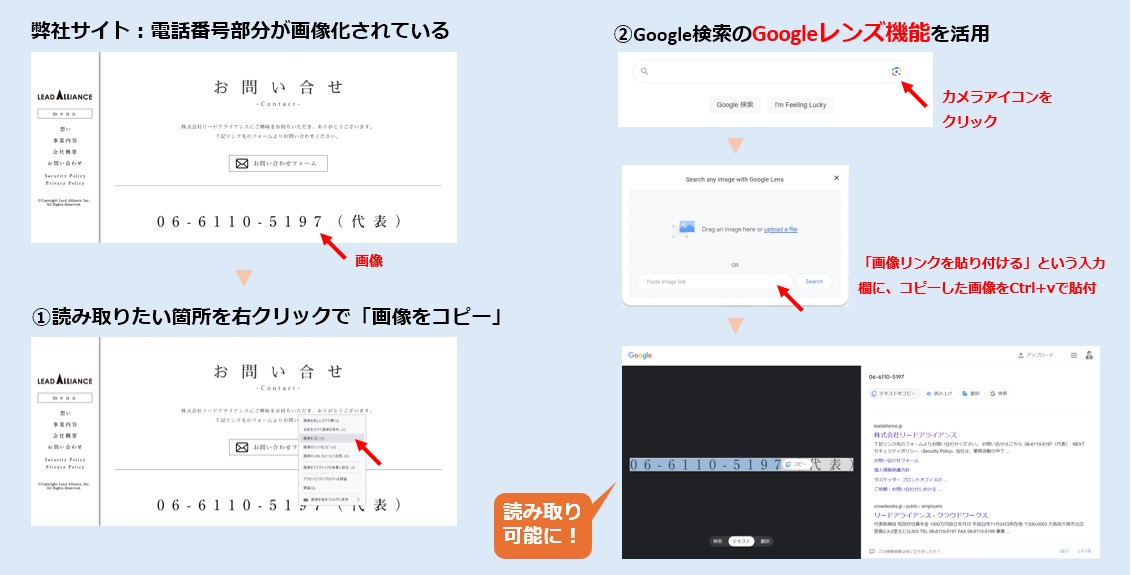- ツール紹介
- 調査
リサーチ業務を効率化!コピペできない情報取得テクニック

デスクリサーチをおこなう際の情報源が、書類や書籍といった紙上に記載された文章、あるいは画像化された文字、もしくはテキストを読み取れないPDFファイルしかなくて「コピペできない!」という場面に遭遇したことはありませんか?
検索するにしても、資料リストを作成するにしても、そこに書かれた文字を手入力するのは面倒ですし、タイプミスも回避したいところです。
弊社にご依頼いただく情報整理のリサーチにおいても、政府系レポートや企業サイト上に画像化された文字が含まれるケースが多々あります。こうしたケースや、紙の文献の情報を整理する際でも、文字を手入力する以上にスピーディーかつ正確に情報を取得する方法があり、弊社では活用しております。
今回はその方法をご紹介します。
企業サイトでは、電話番号やメールアドレスが画像化されているケースがよくあります。PCの場合は、ブラウザで「Google」を開き、「Googleレンズ」という機能を使います。検索窓の右端にあるカメラアイコンをクリックして画像をアップロードするか、クリップボードからの貼付で画像検索画面へと移行しますが、ここで画像化された文字をテキスト化してくれます。そのままコピーしたり、翻訳・検索したりも可能です。
※ブラウザはEdge、Chrome、Firefoxで動作確認済み
実は手書きの文字であっても、正確に読み取ってくれる精度があります。
(もちろんある程度丁寧に書くことは求められます)
スマホ(iPhone)なら写真を撮るだけ
iPhoneの場合は、写真を撮るだけで解決できます。
こちらは手書きメモの例でご紹介します。標準搭載されている「写真」アプリでその画像を開き、読み取りたい箇所を長押しすると、テキストデータとして読み取り、検索やコピー、翻訳も可能となります。
電話番号を読み取ると、通話やSMSの機能が自動で立ち上がります。
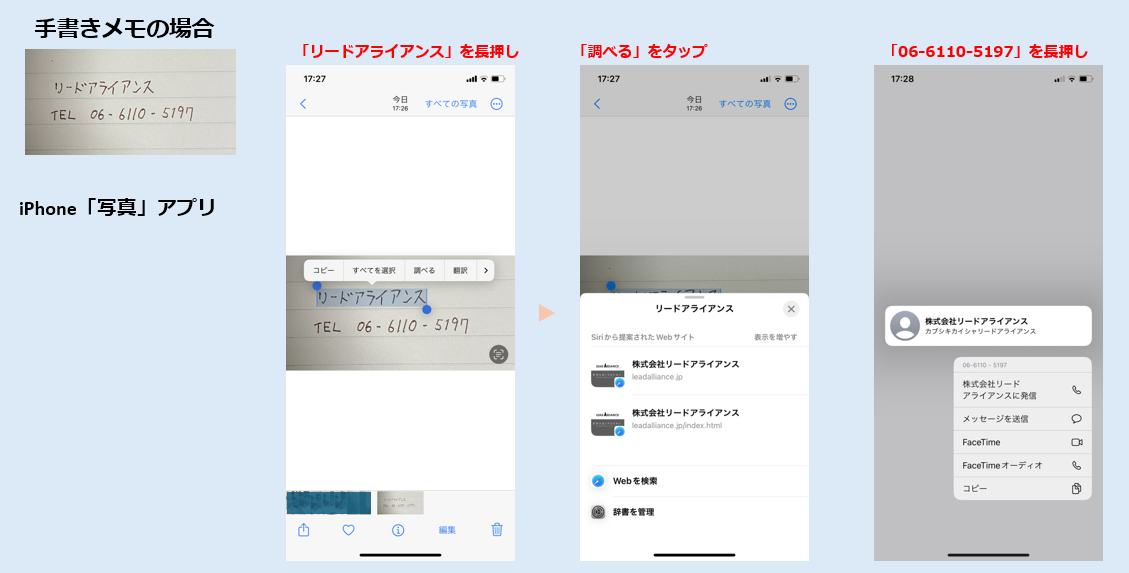
iPhoneのSafariであれば、長押しで同様に画像化テキストも読み取ってくれます。
その他のブラウザアプリ、例えばChromeの場合は、長押しして「Googleで画像を検索」を選択すると、PCと同様にGoogleレンズが立ち上がります。ぜひお試しください。
世の中のすべての資料がデータ化されているわけではありませんので、コピペできない情報を扱う場面に遭遇する可能性はまだまだ高いと思われます。今回紹介したような便利な機能がフリーアプリで提供されているとはいえ、もともとテキストデータ化された情報と比べると、ひと手間余分な作業が生じます。そうした作業も弊社が代行いたしますので、お気軽にご相談ください。
その他、弊社では、資料作成、リサーチ・データ収集、SNS話題量調査、各種レポート作成やサイト/LP校正などクライアント様のニーズに合わせて幅広く業務代行させていただいております。お気軽にご相談ください。